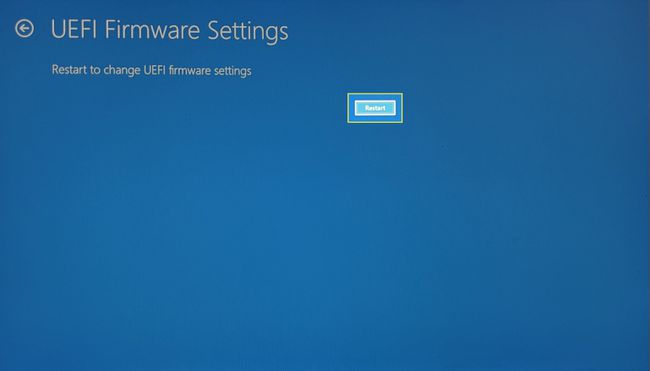Kā ievadīt BIOS operētājsistēmā Windows 10
Kas jāzina
- Ievadiet BIOS, nospiežot noteiktu taustiņu noteiktā laikā.
- F2, F10 vai DEL ir standarta karstie taustiņi, taču tie var atšķirties katram datora zīmolam.
- Jaunākiem datoriem ir UEFI BIOS, kuru var palaist no Windows iestatījumiem.
Šajā rakstā ir paskaidrots, kā ievadīt BIOS (pamata ievades/izvades sistēmu) operētājsistēmā Windows 10.
Kā piekļūt (mantotajam) BIOS operētājsistēmā Windows 10
BIOS ievade var būt nepieciešama, lai mainītu sistēmas datumu un laiku, aparatūras iestatījumus vai sāknēšanas secību. Jūs varat ievadiet BIOS nospiežot taustiņu uz noteikta karstā taustiņa sistēmas sāknēšanas laikā. Taču laika intervāls ir īss, tāpēc esiet gatavs nospiest pareizo taustiņu īstajā laikā tūlīt pēc POST pīkstiena.
Jaunāki datori ar UEFI BIOS piedāvā vienkāršāku veidu, kā ievadīt BIOS (vai iestatīšanu, kā to bieži sauc), vispirms palaižot sistēmu Windows 10.
Precīzs brīdis, kad jānospiež BIOS karstais taustiņš, ir kaut kur pēc datora ieslēgšanas un Windows inicializācijas. Vecāki datori ar mantoto BIOS dod zināmu laiku (lai gan ne daudz), lai nospiestu taustiņu. Ja zīmola logotips pazūd pirms taustiņa nospiešanas, laiks ir pagājis, un, lai ievadītu BIOS, dators būs jārestartē vēlreiz.
Padoms:
Meklējiet ziņojumu, kurā teikts: “Nospiediet, lai ievadītu iestatīšanu”. Šeit Key_Name var būt DEL, ESC, F2, F10 vai jebkura cita ražotāja atbalstīta atslēga.
Nospiediet Jauda pogu, lai ieslēgtu datoru.
Nospiediet BIOS karsto taustiņu (piemēram, F2, F10, Esc vai DEL), tiklīdz parādās zīmola uzliesmošanas ekrāns.
Atkārtoti pieskarieties karstajam taustiņam, līdz tiek atvērts iestatīšanas režīms. Vai arī pirms datora ieslēgšanas turiet pirkstu uz taustiņa un nospiediet to, līdz parādās BIOS.
Precīza atslēga vai pat taustiņu kombinācija ir atkarīga no datora markas. Skatiet datora rokasgrāmatu, lai uzzinātu pareizo taustiņu, ja tā nav sāknēšanas ekrānā.
Šeit ir dažas atslēgas, kuras varat izmēģināt ar šiem zīmoliem.
| Zīmols | BIOS Key |
| HP | F9 vai Esc |
| Dell | F12 |
| Acer | F12 |
| Lenovo | F12 |
| Asus | Esc |
| Samsung | F12 |
| Sony | Esc |
| Microsoft Surface Pro | Skaļuma samazināšanas poga |
Kā palaist UEFI BIOS operētājsistēmā Windows 10
The Vienotā paplašināmā programmaparatūras saskarne (UEFI) ir vecākās BIOS pēctecis. Programmaparatūra ir visu mūsdienu datoru sastāvdaļa un nodrošina ātrāku sāknēšanas laiku. Tas ir funkcionāli sarežģītāks un vizuāli bagātāks nekā mantotā BIOS. Tas arī atbalsta gan tastatūru, gan peli.
Ātrāks sāknēšanas ātrums ir unikāla UEFI programmaparatūras iestatījumu funkcija, tāpēc, iespējams, būs vieglāk ievadīt BIOS no operētājsistēmas Windows 10, neveicot startēšanas procedūru.
-
Izvēlieties Iestatījumss no sākuma izvēlnes (vai nospiediet Windows + I).
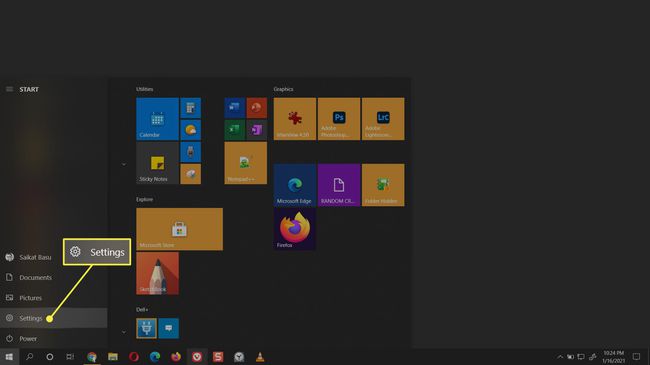
-
Iet uz Atjaunināšana un drošība. Izvēlieties Atveseļošanās.

-
Dodieties uz leju Uzlabota palaišana. Izvēlieties Restartēt tagad un ļaujiet datoram atsāknēties.
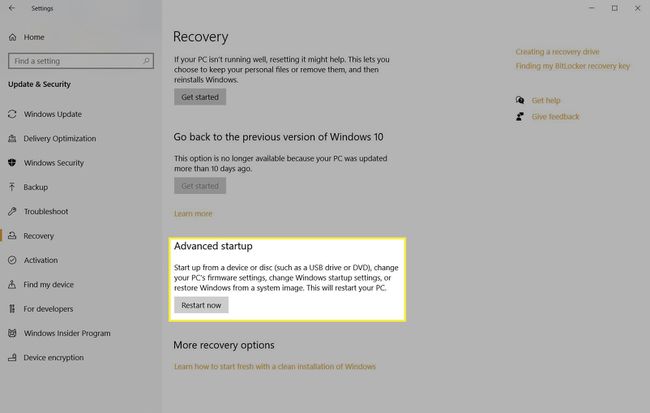
-
Dators tiek restartēts, lai parādītu sāknēšanas opcijas. Izvēlieties Problēmu novēršana.

-
Izvēlieties Pielāgota opcija.
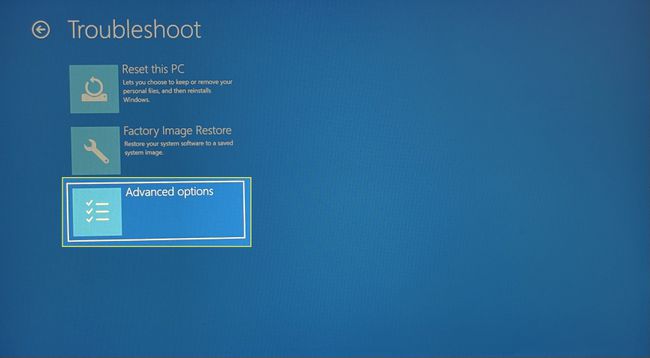
-
Izvēlieties UEFI programmaparatūras iestatījumi.

-
Izvēlieties Restartēt lai atvērtu UEFI BIOS.